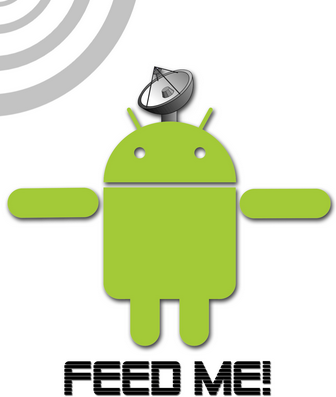휴대 전화의 터치 스크린에 입력하기가 어렵습니까? 아니면 휴대 전화 디스플레이에 문제가 있습니까? 아니면 (나처럼) 휴대폰에 입력하기에는 너무 게으른가요? 그 중 하나에 대한 대답이 '예'이고 Android 또는 iOS 기기에서 음성만으로 입력 할 수있는 방법을 찾고 있다면 올바른 위치에 온 것입니다. 오늘은 Android 및 iOS 기기에서 음성 입력을 사용하도록 설정할 수있는 몇 가지 방법을 공유하겠습니다.
또한 읽기 | 음성으로 Android 폰을 제어하는 트릭
Android 무료 다운로드 알림 소리
Android 및 iOS에서 음성 입력을 활성화하는 방법
목차
1. Gboard 앱
Android 휴대 전화에서 음성 입력을 활성화하는 가장 좋은 옵션 중 하나는 Gboard 앱을 사용하는 것입니다.이 앱은 전 세계의 모든 Android 휴대 전화 (중국 제외)에 사전 설치되어 제공됩니다. 휴대 전화에없는 경우 다음에서 다운로드 할 수 있습니다. 구글 플레이 스토어 .
Gboard에서 음성 입력을 사용 설정하는 단계 :
1] 휴대 전화에서 앱을 열어 키보드를 활성화하세요. 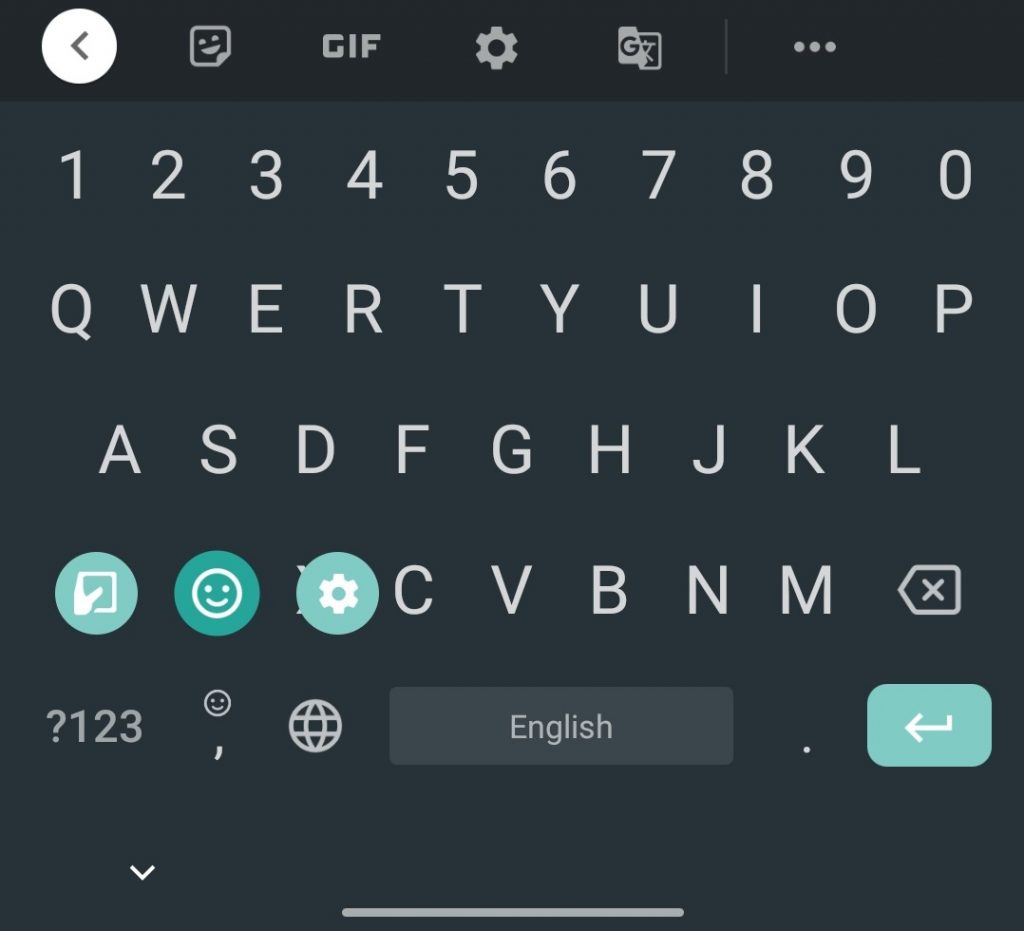
2] 키보드 설정으로 이동하려면 숫자 키 바로 위에있는 도구 모음의 기어 아이콘을 누르거나 스페이스 바 근처에있는 이모티콘 아이콘을 길게 누르고 손가락을 기어 아이콘으로 슬라이드합니다.
3] 음성 입력으로 이동하여 토글을 활성화합니다.

음성 입력 페이지

끄기

토글
4] 이제 키보드 오른쪽 상단에있는 마이크 아이콘을 탭하고 원하는대로 입력 할 수 있습니다.

마이크 버튼
Google Play 스토어는 앱을 업데이트하지 않습니다.

마이크 듣기
2. Apple의 기본 키보드 앱
iOS 사용자의 경우 기본 키보드 앱에서도 음성 입력을 활성화 할 수 있습니다.
또한 읽기 | 터치 스크린이 작동하지 않는 경우 음성을 사용하여 iPhone 제어
기본에서 음성 입력을 활성화하는 단계 :
1] Apple 장치에서 설정을 엽니 다. 
2] 이동 일반> 키보드> 켜기 받아쓰기 활성화 단추.

일반 설정 페이지

받아쓰기 활성화
이제 왼쪽 하단에있는 작은 마이크 옵션을 탭하고 입력 할 내용을 지정하면됩니다.  따라서 Android 및 iOS 기기에서 음성 입력을 활성화 할 수있는 가장 쉬운 두 가지 방법입니다. 선호하는 타이핑 방법, 일반 타이핑 또는 음성 타이핑을 알려주십시오. 전화 음성 입력에 다른 기능을 추가하는 전용 타사 앱을 사용하는 경우에도 알려주십시오.
따라서 Android 및 iOS 기기에서 음성 입력을 활성화 할 수있는 가장 쉬운 두 가지 방법입니다. 선호하는 타이핑 방법, 일반 타이핑 또는 음성 타이핑을 알려주십시오. 전화 음성 입력에 다른 기능을 추가하는 전용 타사 앱을 사용하는 경우에도 알려주십시오.
Facebook 댓글인스턴트 기술 뉴스는 구글 뉴스 또는 팁과 요령, 스마트 폰 및 가젯 리뷰를 보려면 GadgetsToUse 텔레 그램 그룹 또는 최신 리뷰 비디오 구독 GadgetsToUse Youtube 채널.